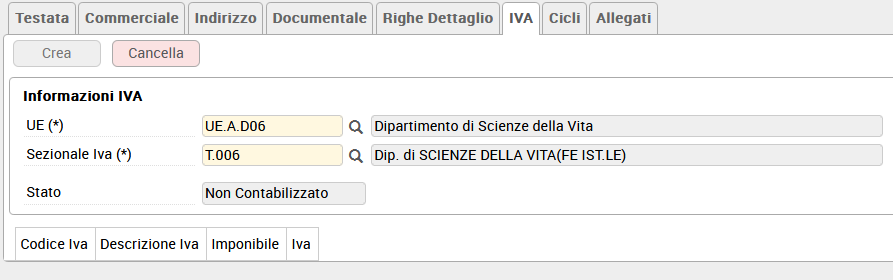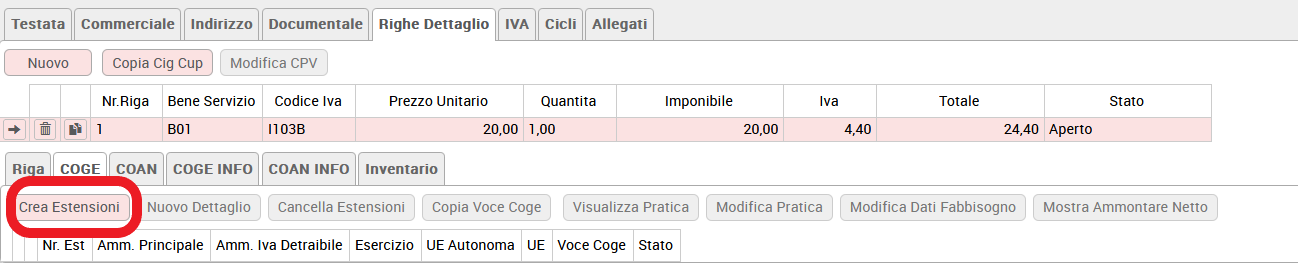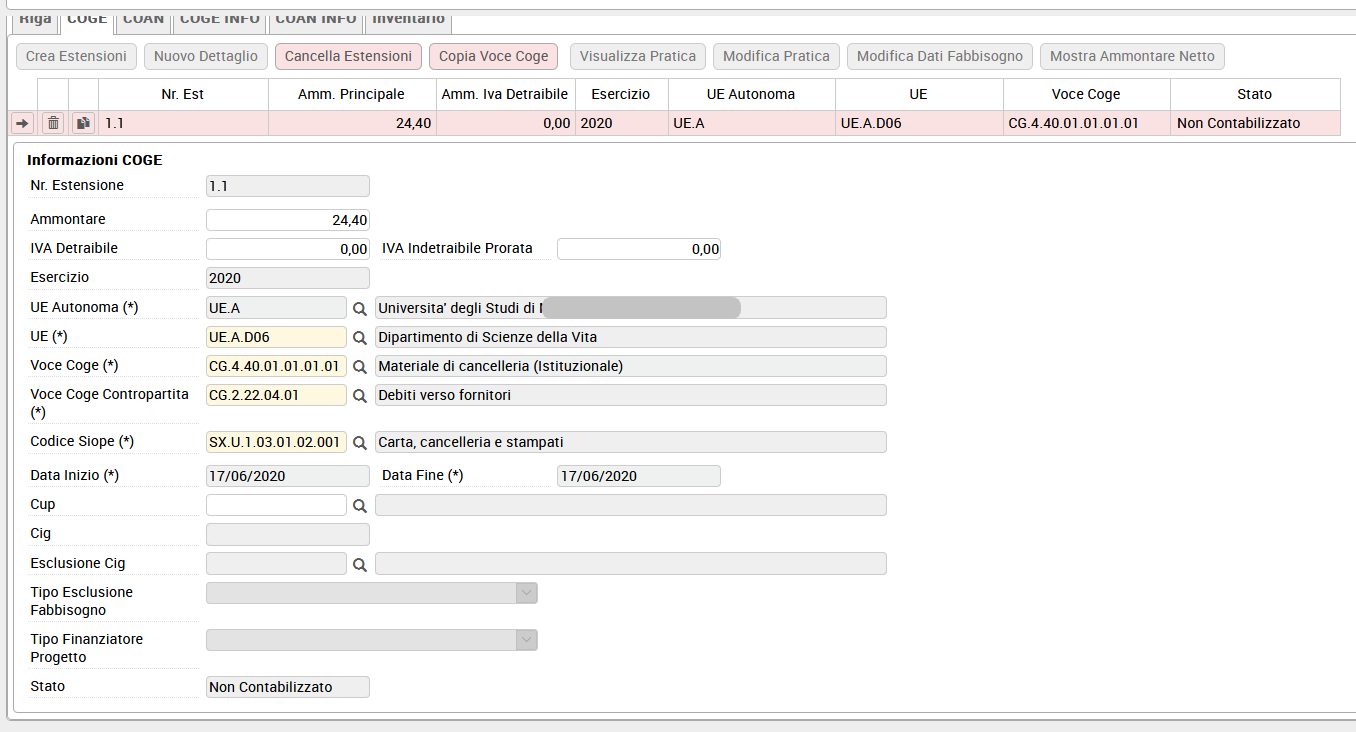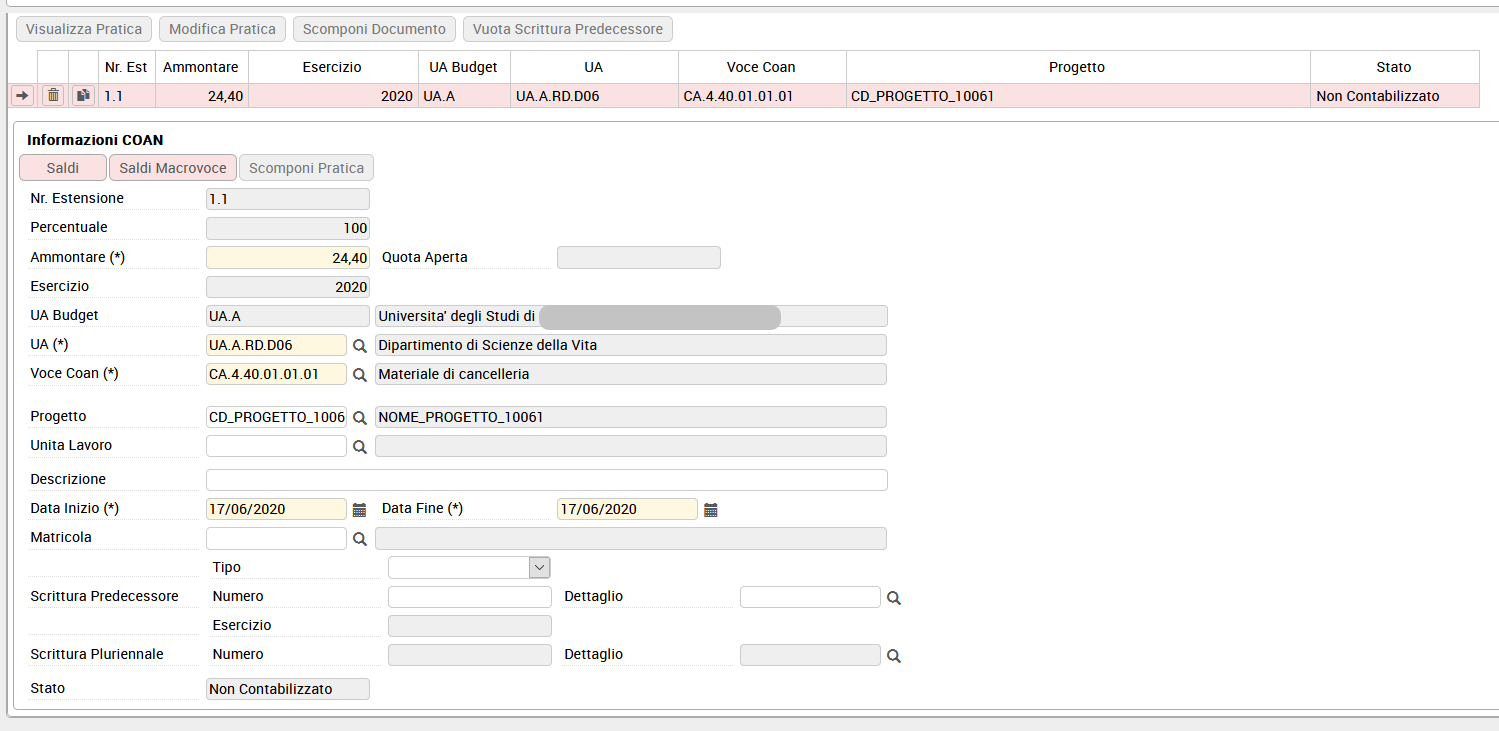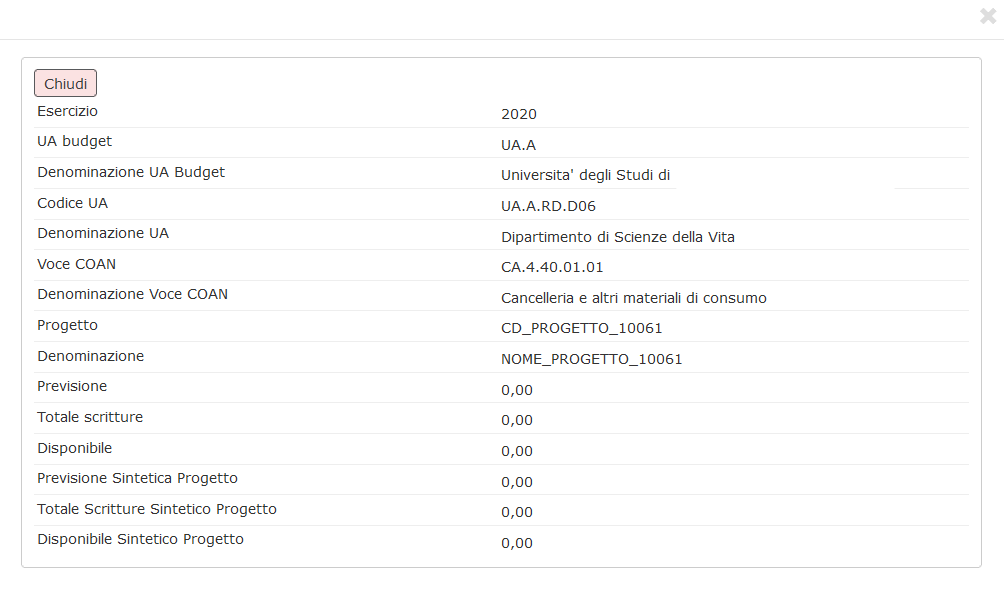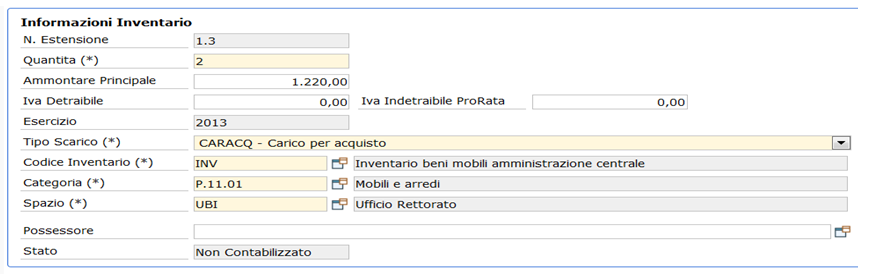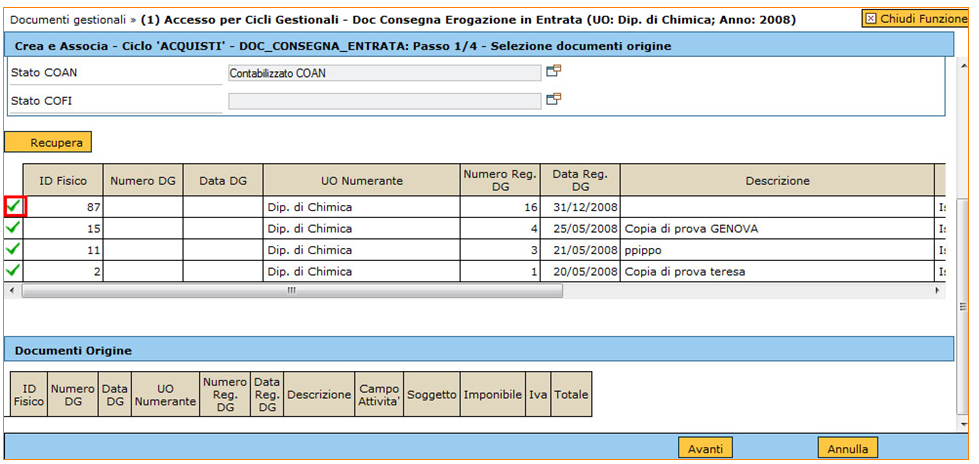Ricerca
L'utente può ricercare all'interno del sistema un documento consegna erogazione in entrata precedentemente compilata. Cliccare sul bottone [Ricerca], come mostrato in figura A.
FIGURA A
Per i dettagli dell’operazione di ricerca di un documento gestionale è possibile consultare il paragrafo dedicato nell’appendice
Nuovo Documento
Per accedere alla creazione di un nuovo Documento Consegna Erogazione In Entrata cliccare su Crea nuovo (figura 1)
FIGURA 1
Si apre la finestra "Scelta contesto": inserire i dati nei campi obbligatori, indicati con un asterisco rosso:
- "Anno"
- "Unità Organizzativa".
Per inserire una Unità Organizzativa cliccare sul bottone [...] a cui si accede a una nuova finestra con l'elenco delle Unità disponibili.
La ricerca interna può avvenire sia sfogliando una pagina alla volta, oppure con il pulsante [Filtra].
Il pulsante [Filtra] viene utilizzato per restringere la ricerca, che può avvenire tipicamente per codice e denominazione.
E’ possibile inserire parte del codice o della denominazione nel campo, preceduto e seguito da asterisco [*], poi cliccare quindi sul bottone [Filtra].
Per eliminare il filtro cliccare su [Annulla Filtro]. Si torna alla visualizzazione dell'intero elenco non filtrato
Dopo aver scelto l'Unità cliccare [OK] per continuare.
Se non è stato creato l'Ordine, l'utente deve compilare tutti i campi obbligatori di tutte le schede.
L'utente entra nella scheda illustrata in figura 2. I campi posti nel riquadro superiore di ciascuna scheda, evidenziati nella figura dal rettangolo verde, sono comuni a tutte le schede.
Il sistema propone le schede sovrapposte Testata, Commerciale, Indirizzo, Documentale, Righe Dettaglio, IVA, Cicli, Allegati ognuna con una serie di attributi specifici.
SCHEDA TESTATA
FIGURA 2
| ID DG | Codice identificativo univoco del DG, assegnato dal sistema dopo il salvataggio in bozza del DG |
| Nr registrazione | Progressivo assegnato dal sistema al salvataggio del DG, quando il documento assume stato “Completo”. Presenta una numerazione alternativa del documento (specifica per ogni tipo di DG), secondo una logica selezionata in fase di configurazione, diversa dall’identificativo numerico progressivo assegnato dal sistema a tutti i DG. |
| Stato | È lo stato corrente del documento rispetto alla sua macchina stati predefinita valida per tutti i tipi di DG. Può assumere gli stati: BOZZA, COMPLETO, ANNULLATO. È un campo obbligatorio, assegnato dal sistema. All’atto della compilazione di un nuovo DG, il sistema assegna lo stato bozza; dopo aver completato e salvato il DG, il campo presenterà lo stato completo |
| Data registrazione | Attributo obbligatorio. Data di registrazione del documento, inserita automaticamente dal sistema. Viene proposta la data del giorno. Eventualmente modificabile intervendo sulla scheda di testata |
La prima etichetta Testata, si apre di default e presenta gli attributi illustrati nella tabella sottostante.
| Nr Documento | Obbligatorio, modificabile dall'utente, che deve inserire il numero del documento fiscale |
| Data Documento | Obbligatorio, modificabile dall'utente. Inserire la data in formato GG/MM/AAAA |
| Anno | Attributo inserito dal sistema, recuperato dal contesto |
| UO origine | Attributo inserito dal sistema, si riferisce alla UO di contesto. E' comunque modificabile tramite il bottone presente accanto al Attributo, scegliendo da un elenco. |
| UO numerante | Attributo inserito dal sistema, coincidente con la UO Origine oppure recuperata dalla tabella associativa. |
| Data registrazione | Campo obbligatorio. Rappresenta la Data in cui si registra il documento, viene proposta la data del giorno ma è possibile modificarla. |
| Progetto | Progetto a cui si riferisce il documento. Attributo non obbligatorio selezionato da un elenco dei progetti catalogati nell’anagrafica progetti, filtrato in base all’UO corrente del documento. |
| Unità di lavoro | Rappresenta un ulteriore dettaglio (Workpackage) relativo al progetto selezionato. L’elenco delle unità di lavoro, da cui selezionare quella relativa al progetto, deve essere filtrato sul progetto già selezionato. Non si può selezionare un’unità di lavoro se non è stato prima selezionato un progetto. |
| Descrizione | Attributo libero |
| Note | Attributo libero |
Dopo aver compilato la testata, l'utente deve passare alla compilazione della scheda Commerciale
SCHEDA COMMERCIALE
FIGURA 3
Descrizione dei campi della scheda Commerciale
| Campo attività | Il sistema presenta la scelta tra ISTITUZIONALE, COMMERCIALE e PROMISCUO. Attributo obbligatorio, modificabile dall’utente. |
| Soggetto | Attributo obbligatorio. È il nominativo del soggetto che emette il documento o al quale è indirizzato il documento ed è ricercabile da un elenco tramite l’utilizzo del simbolo posto sulla destra del Attributo stesso [...] . L’utente può inoltre inserire nel Attributo direttamente il codice (Id Interno attribuito in anagrafica), se ne è a conoscenza. Nella look-up che si apre deve essere indicato il testo desiderato preceduto e seguito dal simbolo [*], cliccando poi sul pulsante [Filtra] per attivare la ricerca del soggetto desiderato. Il risultato della ricerca è mostrato all’utente nello spazio posto immediatamente sotto i campi di filtro e contiene solo i nominativi dei soggetti che soddisfano il criterio di ricerca. È sufficiente digitare anche solo una parte di testo preceduto/seguito dal simbolo [*] per verificare la presenza di righe contenenti la descrizione indicata. È ovviamente possibile impostare altri parametri di ricerca immettendo condizioni negli altri campi della Look-up, quali codice fiscale e partita iva. La pagina di filtro è comunque richiamabile dall’utente in qualsiasi momento cliccando sul pulsante [...] posto a destra del Attributo soggetto. |
| Tipo operazione IVA | Attributo obbligatorio, modificabile dall’utente tramite la ricerca nel Attributo a tendina. Il sistema presenta i tipi operazione iva che hanno il tipo passivo, il tipo Attributo attività di questa estensione e sono associate alla classe geografica di questa estensione. L’utente ne sceglie uno. |
| Classe geografica | Attributo non modificabile dall'utente. E' valorizzato dal sistema in riferimento alla nazione del domicilio fiscale del soggetto. |
| Valuta | Il sistema presenta i codici valuta (con default EURO) a scelta dell’utente. Campo obbligatorio, modificabile dall’utente tramite l’apposito menù a tendina. |
| Rapporto di cambio | Attributo inserito dal sistema, modificabile dall'utente. |
| Prezzo totale | Valorizzato dal sistema in seguito alla compilazione da parte dell'utente del campo correlato nella estensione dettaglio. |
| Sconto | Valorizzato dal sistema in seguito alla compilazione da parte dell'utente del campo correlato nella estensione dettaglio. |
| Imponibile | Valorizzato dal sistema in seguito alla compilazione da parte dell'utente del campo correlato nella estensione dettaglio. |
| IVA | Valorizzato dal sistema in seguito alla compilazione da parte dell'utente del campo correlato nella estensione dettaglio. |
| Totale | Valorizzato dal sistema in seguito alla compilazione da parte dell'utente del campo correlato nella estensione dettaglio. |
| Stato | Identifica lo stato del documento |
Dopo aver compilato la scheda Commerciale, l'utente passa alla successiva Indirizzo.
SCHEDA INDIRIZZO
Tutti i campi derivano dalla scelta del soggetto, l'utente può eventualmente selezionare dal menu a tendina il tipo di indirizzo (Domicilio fiscale o Residenza) e la modalità di pagamento se diversa da quella proposta di default per tale soggetto
FIGURA 4
Descrizione dei campi della scheda INDIRIZZO
| Flag_esente_agenzia riscossione | Il sistema copia il valore che l’attributo assume sulla anagrafica del soggetto (se presente). L’utente può comunque modificarlo. |
| Modalità di pagamento | Attributo non obbligatorio, modificabile Il sistema recupera la modalità di pagamento non annullata associata al soggetto che ha il flag default acceso. |
| Coordinate di pagamento | Attributo non obbligatorio, modificabile Il sistema recupera la coordinata non annullata rispetto alla modalità di pagamento definita nel Attributo precedente, se l’utente non ha selezionato alcuna modalità di pagamento il sistema blocca (ovvero impedisce di aprire la lookup delle coordinata pagamento). |
| Intestazione conto | Attributo non modificabile, il sistema presenta il valore recuperato dalla rubrica |
| ABI | Attributo non modificabile, il sistema presenta il valore recuperato dalla rubrica |
| CAB | Attributo non modificabile, il sistema presenta il valore recuperato dalla rubrica |
| Nr conto | Attributo non modificabile, il sistema presenta il valore recuperato dalla rubrica |
| CIN | Attributo non modificabile, il sistema presenta il valore recuperato dalla rubrica |
| IBAN | Attributo non modificabile, il sistema presenta il valore recuperato dalla rubrica |
| BIC | Attributo non modificabile, il sistema presenta il valore recuperato dalla rubrica |
| Codice termine pagamento | Attributo non obbligatorio, modificabile. Se il tipo è passivo il sistema propone il termine di pagamento marcato default tra quelli associati al soggetto se l’utente vuota il Attributo il sistema presenta i termini di pagamento. |
| Codice tipo bollo | il sistema presenta il tipo bollo indicato dal parametro TI_BOLLO_DEFAULT per l’esercizio uguale all’anno della testata dg; l’utente può scegliere un tipo bollo diverso da quello di default: il sistema presenta i tipi bollo non annullati che hanno l’esercizio uguale all’anno della testata |
| Descrizione bollo | Da scelta codice tipo bollo |
| Ammontare bollo | Da scelta codice tipo bollo |
| Tipo carico bollo | Da scelta codice tipo bollo |
SCHEDA DOCUMENTALE
Nella sezione documentale è possibile procedere alla fascicolazione automatica del documento gestionale.
Tale fascicolazione, permessa dalla versione 20.01.00.00 di U-GOV (e dalla versione 04.04.01.00 di Titulus), è consentita in base al settaggio del parametro PRM_CONT/TIPO_FASCICOLAZIONE che sostituisce, dalla versione 22.50.00.00 il precedente PRM_CONT/FASCICOLAZIONE_ATTIVA.
Il parametro può assumere tre valori: “NESSUNO”, “CIG” (Con predecessore e CIG), “PRED” (Con Predecessore).
Se il valore è “NESSUNO” l’Ateneo sceglie di “non” attivare la fascicolazione; settando gli altri due valori l’Ateneo sceglie di avere la fascicolazione attiva in U-GOV.
La differenza tra i due valori “CIG” e “PRED” risiede nella diversità di comportamento nella gestione del documento singolo, ovvero privo di predecessori:
- se il valore del parametro è “CIG” → “U-GOV” eseguirà la fascicolazione anche per CIG e anche del singolo documento
- se il valore del parametro è “PRED” → U-GOV “non” eseguirà la fascicolazione del singolo documento, anche nel caso in cui nello stesso sia stato valorizzato il CIG
Nel caso in cui la fascicolazione sia attiva, sia con valore del parametro “CIG” sia con valore “PRED”, se il documento ha dei predecessori → U-GOV eseguirà sempre la fascicolazione per predecessore
Nell’estensione documentale occorre profilarsi, scegliere la VOCE DI INDICE salvare e successivamente premere il tasto REGISTRA.
L’operazione di Registrazione consiste nell’invio a Titulus di un documento digitale corredato da metadati ai fini dell’archiviazione.
Nell’invio a Titulus viene trasmesso anche il riferimento dell’id_documentale del documento gestionale o dei documenti gestionali predecessori (esempio il contratto passivo) affinchè Titulus possa verificare se per un dg predecessore esiste già il fascicolo e quindi aggiungere il dg corrente in quello specifico fascicolo.
Nel caso in U-GOV non sia presente il dg predecessore Titulus crea un fascicolo nel quale far confluire il dg corrente.
NOVITA': Dalla versione 21.34.00.00 è stata introdotta nel documentale una funzionalità aggiuntiva che permette all'utente di scegliere come predecessore, ai fini della fascicolazione, un documento presente SOLO in Titulus. Il fine è quello di guidare l'archiviazione della dce che si è appena compilata facendola confluire nel fascicolo del documento predecessore presente solo in TITULUS. Ad esempio su TITULUS è presente una determina. In Ugov creo una dce e tramite questa nuova funzionalità archivio il mio dg nel fascicolo creato dalla determina.
Per attivare questa funzionalità aggiuntiva il parametro PRM_CONT/TIPO_SISTEMA_DOCUMENTALE deve essere settato ad INTERNO
Successivamente alla fase di REGISTRA (già conosciuta) , si attivano i tasti INSERISCI PREDECESSORE e CANCELLA PREDECESSORE. Il primo, tramite un search permette di scegliere un documento di TiTULUS valorizzando i dati di protocollo e guidando dunque l'archiviazione del dg dce che si sta compilando nel fascicolo creato dal documento presente solo in TITULUS. Il sistema procede in automatico: non è richiesto nessun salvataggio dell'operazione. Il secondo pulsante permette la cancellazione dell'associazione.
Se la dce ha un predecessore di UGOV (contratto passivo o ordine) che presenta un'estensione documentale valorizzata, i due nuovi tasti resteranno inattivi. Questo perchè è già presente un fascicolo agganciato al predecessore pertanto il dg dce appena creato va ad aggiungersi ad esso.
Figura 5
Per maggiori dettagli si rinvia allo specifico caso d'uso "La gestione della fascicolazione automatica dei documenti del ciclo passivo e attivo".
La scheda successiva è Righe Dettaglio, dove si inseriscono le righe di dettaglio del DG. In questa scheda l'utente trova le sottoschede nominate Riga, COGE, COAN e Inventario nelle quali si possono compilare gli attributi del Dettaglio Riga e delle estensioni COGE e COAN e Inventario; è sempre necessario premere il bottone [Nuovo], presente all'interno della scheda selezionata, per poter accedere alla pagina di immissione dei dati.
SCHEDA RIGHE DETTAGLIO - Sottoscheda Riga
FIGURA 6
Una generica nuova riga del DG contiene gli attributi mostrati in tabella, che sono ereditati dai dati caricati in testata ma possono essere rettificati:
| Nr riga | Attributo obbligatorio, non modificabile dall’utente. Ogni riga di dettaglio ha una numerazione progressiva univoca all’interno del DG stesso, assegnata in automatico dal sistema. |
| Descrizione | Attributo non obbligatorio e modificabile. Descrizione libera del dettaglio viene ereditato dalla testata. |
| Progetto | Attributo non obbligatorio e modificabile. Progetto a cui si riferisce il singolo dettaglio viene ereditato dalla testata. |
| CUP | Non obbligatorio. Codice Unico di Progetto a cui si riferisce il progetto, che caratterizza in maniera univoca ogni progetto di investimento pubblico. È un codice cumulativo che raggruppa più progetti di investimento pubblico. Tale attributo compare sia in testata che in dettaglio ed è un’informazione sempre derivata dal progetto. Non è mai modificabile dall’utente. |
| CIG | Non obbligatorio. Codice identificativo gara a cui si riferisce il documento. Il Cig è un codice che viene chiesto alla società di vigilanza dei lavori pubblici e che dovrà essere riportato negli atti relativi alla procedura (lettera d’invito o qualsiasi altra forma di richiesta di offerta) |
| esclusione CIG | Valorizzare obbligatoriamente se non è indicato il cig |
| Unità di lavoro | Attributo non obbligatorio e modificabile. Workpackage relativo al progetto selezionato viene ereditato dalla testata. |
Per ogni nuova riga che si crea sono disponibili i seguenti bottoni
Figura 7
Il viene selezionata la riga e il sistema visualizza nelle tabelle sottostanti gli attributi propri di quella riga.
[Selezione]: permette di visualizzare le informazioni commerciali della riga di dettaglio.
[Cancella]: permette di cancellare la riga di dettaglio corrispondente.
[Duplica]: permette di duplicare la riga di dettaglio corrispondente.
Scorrere in basso il foglio e completare le Informazioni Commerciali
FIGURA 8
Nella scheda Commerciale si trovano i seguenti attributi
| Bene servizio | Obbligatorio. Se il tipo DG è passivo, il sistema presenta l’attributo “Bene servizio”. Medesima logica di ricerca prevista per l’attributo “Soggetto”. Nel Attributo è visualizzato il codice del bene/servizio; cliccando sul pulsante a destra del Attributo, è possibile visualizzare ulteriori dettagli, quali: la descrizione, il tipo (bene o servizio), il tipo gestione (magazzino o inventario). Nelle altre tipologie di cicli gestionali, questo Attributo ospita la voce retributiva o un’equivalente informazione atta a identificare l’oggetto della riga (verrà specificato nella trattazione di ogni singolo DG). |
| CPV | Facoltativo. Il menù a tendina presenta l'elenco completo che attinge alla tabella VOCOBOLARIO CPV o un'elenco ristretto che attinge alla tabella Associa bene servizio -CPV entrambi presenti in configurazioni contabili. |
| Codice IVA | Obbligatorio, assegnato dal sistema. - per presentare il valore di default il sistema accede alla tabella dei beni servizi e presenta il codice iva definito dal codice bene servizio di questa estensione; - per presentare i valori possibili il sistema accede alla tabella dei codici iva e considera quale dei flag è attivo sul tipo operazione iva inserito nella testata e presenta i codici iva che hanno: il tipo attivo/passivo, il tipo Attributo attività di questa estensione e quello dei flag definito dal tipo operazione iva. L’utente ne sceglie uno dal Attributo a tendina. Cliccando poi sul pulsante posto a destra del Attributo è possibile visualizzare ulteriori dettagli, quali Attivo/passivo e il Attributo di attività. |
| Quantità | Obbligatorio, modificabile. È un’informazione generica che può assumere significati specifici nei diversi contesti. L’utente inserisce un valore. |
| Prezzo unitario | Obbligatorio, modificabile. È un’informazione generica che può assumere significati specifici nei diversi contesti. Se il tipo DG è passivo, l’utente inserisce un valore. |
| Prezzo totale | Obbligatorio, non modificabile dall’utente. Il sistema calcola Quantità * Prezzo unitario. Se il codice valuta è diverso da euro, il sistema converte applicando il rapporto di cambio indicato nell’estensione commerciale. |
| Sconto | Attributo non obbligatorio, modificabile dall'utente. Lo sconto deve essere un valore positivo e non maggiore dell'imponibile. Se l'utente ha valorizzato la % sconto il sistema applica la % al prezzo totale, altrimenti il Attributo viene valorizzato dall'utente. |
| Percentuale sconto | Attributo non obbligatorio, modificabile dall'utente. Lo sconto deve essere indicato in numeri con la virgola, dove 1 indica il 100% dello sconto. Esempio: 0,1 = 10% di sconto. |
| Imponibile | Attributo obbligatorio, ma non modificabile dall'utente. Il sistema calcola Prezzo totale - Sconto |
| Non imponibile ex art.72 | Attributo facoltativo . modificabile dall’utente. L'art. 72, prevede che siano non imponibili le cessioni di beni e le prestazioni di servizi rese alla UE nell’esercizio delle proprie funzioni istituzionali. |
| IVA | Attributo obbligatorio, non modificabile dall'utente. Il sistema applica la % Iva all'imponibile. |
| Totale | Attributo obbligatorio, non modificabile dall'utente. Il sistema calcola Imponibile + Iva. |
| Data inizio competenza | Attributo obbligatorio che l'utente deve inserire solo nel caso di "Servizio". |
| Data fine competenza | Attributo obbligatorio che l'utente deve inserire solo nel caso di "Servizio". |
Dalla versione 23.15.00.00, per migliorare l'integrazione con il programma UBUY, e' stato aggiunto il campo Cig Fittizio UBUY che deve essere visibile se il parametro TIPO_SISTEMA_EPROC ha valore UBUY_AA, e deve essere modificabile, se non siamo in una dce caricata da sistema esterno.
Il campo viene copiato dal predecessore anche in creazione di una fattura o nota da fattura elettronica; viene copiato al crea e associa e nello storno, invece non deve essere copiato al duplica.
L'attributo è presente ma non visibile nell'estensione coge.
Dopo aver compilato tutti i campi descritti nella tabella, l'utente deve cliccare il bottone [Calcola Valori], affinchè il sistema possa procedere nell’inserimento dati.
All'acquisizione di tutti i campi delle righe di dettaglio, il sistema riassume i valori delle n righe di dettaglio create in una tabella,
FIGURA 9
Nel caso l’utente scelga di caricare il documento in una valuta diversa rispetto a quella di sistema, la maschera proporrà anche i campi relativi al cambio, e ai valori espressi in valuta.
L’utente inserisce i valori monetari in valuta nel Attributo Unitario (esempio in USD) e poi preme [Calcola valori], gli Attributi Prezzo Totale Valuta, Sconto Valuta, Imponibile Valuta sono anch’essi espressi in valuta; viceversa gtli attributi Prezzo Totale, Sconto, Imponibile, Non imponibile ex art 72, Iva, Totale sono espressi nella valuta di sistema (esempio EUR).
FIGURA 10
L'utente prosegue con la scheda iva.
SCHEDA IVA
Per visualizzare i campi illustrati nella figura 10, l'utente deve necessariamente cliccare sul bottone [Crea]
FIGURA 11
Descrizione dei campi dell'estensione Iva
Unità economica | Attributo obbligatorio, modificabile dall'utente. Il sistema presenta l'unità economica perchè la contabilità di riferimento è la COGE, e l'estensione assume il valore COGE. Se esiste una sola UE associata alla UO della testata del DG e non ci sono UE figlie, il sistema inserisce l'unica UE senza richiedere l'intervento da parte dell'utente. Se esistono invece N UE associate alla UO della testata del DG, allora il sistema consente di scegliere tra queste UE e le UE figlie. |
Sezionale IVA | Obbligatorio. il sistema presenta i sezionali che per l'esercizio dell'estensione Iva sono associati alla UE selezionata e sono compatibili con il tipo operazione Iva selezionata. Se la UE selezionata non ha nessun sezionale associato allora il sistema identifica la UE padre e presenta il sezionale associato; se dopo aver risalito tutta la struttura economica il sistema non trova nessuna UE con sezionale associato allora il sistema blocca il processo. L'utente deve aprire il menu a tendina e selezionare il sezionale individuato dal sistema. |
Stato | Viene proposto lo stato della contabilizzazione dell’estensione Iva |
Dopo aver indicato UE e Sezionale Iva, l'utente deve ora tornare nella scheda denominata Righe Dettaglio per poter compilare le sottoschede COGE e COAN.
SCHEDA RIGHE DETTAGLI - Sottoscheda COGE
FIGURA 12
Per caricare l’estensione coge è necessario premere [Crea estensione], in automatico il sistema recupera i dati dalle configurazioni e completa l’estensione.
La scheda che il sistema propone è la seguente
FIGURA 13
Gli attributi che sono proposti sono
| Nr. estensione | Numero progressivo assegnato dal sistema, non modificabile. Il sistema genera il numero dell’estensione rispetto a questa logica: se l’estensione coge è di testata il sistema pone il primo contatore a 0 e il secondo con il progressivo del dettaglio dg; se l’estensione di coge è configurata in dettaglio il sistema pone il primo contatore con il progressivo del dg e il secondo contatore con il progressivo della scomposizione del dettaglio, se cancello un dettaglio e poi ne creo uno successore il sistema genera un buco di numerazione |
| Ammontare principale | Obbligatorio, modificabile dall’utente. Il valore è posto dal sistema ed è pari all’ammontare imponibile scontato presente nel dettaglio riga + la quota di iva indetraibile da codice iva. |
| IVA detraibile | Non obbligatorio, modificabile dall’utente. Il sistema inserirà nell'attributo il valore 0 in presenza di attività istituzionale In caso di attività commerciale o promiscua il sistema applicherà la percentuale di detraibilità definita dal prorata all’iva detraibile. |
| IVA indetraibile prorata | Non obbligatorio, modificabile dall’utente. Valore inserito dal sistema, pari alla quota di iva indetraibile da prorata definita nella tabella di configurazione. |
| Esercizio | Il sistema pone l’esercizio uguale all’anno di riferimento della testata dg e l’utente non può modificarlo. Se l’anno di riferimento della testata dg non è stato valorizzato, il sistema blocca il processo; se l’esercizio della Coge corrispondente all’anno di riferimento dg non è aperto in modo definitivo, il sistema blocca il processo. In fase di salvataggio del dg il sistema rieffettua i controlli negli altri attributi che dipendono dall’esercizio. |
| UE | Obbligatorio, modificabile dall’utente. L’utente può inserire una unità economica collegata alla UO di riferimento. |
| Voce COGE | Obbligatorio. L’utente deve scegliere la voce del piano dei conti Coge dal menuù a tendina. Si apre così una finestra dove il sistema propone una o più voci Coge del piano dei conti, non filtrate dall’associazione con la UE dell’estensione Coge che hanno: - tipo Attributo attività uguale a quello dell’est Coge; - tipo voce uguale a economico esercizio costo o economico pluriennale costo o numerario attività o numerario passività se il tipo dell’est coge è passivo; - tipo voce uguale a economico esercizio ricavo o economico pluriennale ricavo o numerario attività o numerario passività se il tipo dell’est coge è attivo L’utente deve quindi scegliere una voce o selezionare la voce proposta nel caso possa essere utilizzata una sola voce. |
| Voce COGE contropartita | Obbligatorio. Voce del piano dei conti afferente alle attività o alle passività. Il sistema accede alla tabella di associazione tra soggetto e voce coge e recupera la voce coge contropartita. Se il soggetto è associato a una voce coge, il sistema presenta questa voce coge e l’utente non può modificarla; se il soggetto è associato a N voce coge, il sistema presenta queste voci coge e l’utente sceglie quella appropriata. |
| Codice Siope | Obbligatorio. Il sistema recupera dall’apposito parametro la radice del riclassificato che corrisponde al siope. Legge poi, per l’esercizio della est. coge, la relazione tra piano dei conti coge e codice siope: se da questa relazione esce un unico codice siope, allora il sistema propone questo, altrimenti il sistema permette all’utente di scegliere solo tra i codici siope associati. |
| Data inizio | Se nell' attributo bene servizio dell’est commerciale dettaglio è inserito un bene, il sistema pone la data di registrazione del dg e l’utente non può modificarla; se nell'attributo è inserito un servizio, il sistema recupera il valore inserito nel dettaglio commerciale e tale valore e' immodificabile |
| Data fine | Obbligatorio, assegnato dal sistema. |
| CUP | Codice Unico di Progetto a cui si riferisce il progetto, che caratterizza in maniera univoca ogni progetto di investimento pubblico. È un codice cumulativo che raggruppa più progetti di investimento pubblico. Tale attributo viene recuperato dal dato inserito in testata, si può modificare inserendo un dato recuperando dalla funzione di filtro |
| CIG | Non obbligatorio, modificabile. Se valorizzato in testata viene recuperato nei dettagli |
| escusione cig | recuperato automaticamente se indicato nella riga dettaglio |
| tipo esclusione fabbisogno | recuperato dal sistema se presente per il progetto indicato nella riga di dettaglio |
| tipo finanziatore progetto | recuperato dal sistema se presente per il progetto indicato nella riga di dettaglio |
| Stato | Obbligatorio, non modificabile. Il sistema pone il valore NONASS. |
Il sistema presenta il pulsante [Nuovo dettaglio] è possibile caricare una un nuovo dettaglio di estensione coge per un dettaglio commerciale non associato
- il sistema copia l'estensione Coge su tutti i dettagli delle righe del DG non associati a estensioni Coge;
- nelle estensioni Coge copiate il sistema copia il valore degli attributi Ammontare principale, Iva detraibile, Esercizio, UE, Voce Coge, Stato.
Per cancellare un estensione coge è sufficiente premere il pulsante [Cancella estensione]
In fase di salvataggio il sistema applica agli attributi dei controlli. In primo luogo, verifica la quadratura degli ammontari rispetto a:
- estensione commerciale testata: il sistema considera le estensioni Coge del DG e confronta la somma delle est Coge con amm. imponibile scontato con iva + abbuono - arrotondamento della estensione comm. testata: se i due valori non sono uguali il sistema blocca il processo;
- ogni estensione commerciale dettaglio: il sistema considera le estensioni Coge del dettaglio DG e confronta la somma delle estensioni Coge con l’amm imponibile scontato con iva della estensione comm dettaglio corrispondente al dettaglio DG: se i due valori non sono uguali il sistema blocca il processo.
Il sistema effettua inoltre i seguenti controlli aggiuntivi sugli attributi contabili:
- se l’esercizio non è lo stesso in tutte le estensioni Coge, il sistema blocca il processo. Deve sussistere un esercizio corrispondente all’anno di riferimento del documento (anno di contesto);
- se la UE non è la stessa in tutte le estensioni Coge, il sistema blocca il processo;
- per ogni estensione Coge del DG corrente associata a estensione Coge di DG predecessore il sistema verifica che i valori delle coordinate Coge siano uguali: in caso affermativo prosegue il processo, altrimenti emette un messaggio di conferma con il quale chiede all’utente se vuole proseguire.
E’ possibile associare ad una riga di dettaglio commerciale N estensioni di contabilità generale.
Per fare questa operazione occorre creare una prima estenzione coge, diminuire l’ammontare proposto e duplicare l’estensione utilizzando il pulsante posto nella singola riga dell’estensione
FIGURA 14
Il sistema duplica i dati dell’estensione coge e l’utente effettua le modifiche opportune prestando particolare attenzione all’ammontare perché il saldo delle sottoschede Coge dovrà essere a quadratura con l’ammontare della riga di dettaglio.
In caso contrario non sarà possibile procedere con il salvataggio del DG. Il sistema emette infatti un messaggio bloccante del tipo ‘ la somma degli imponibili delle estensioni Coge non è uguale al totale imponibile del dettaglio commerciale.
Compilata la scheda COGE l’utente può compilare la sezione COAN.
Cliccando sull'etichetta Coan si apre la seguente scheda:
SCHEDA RIGHE DETTAGLIO - Sottoscheda COAN
FIGURA 17
Per procedere premere [Crea estensioni]. A seguire caricare l’Unita analitica premendo [Applica]
Il sistema propone la scheda mostrata in figura.
FIGURA 15
Descrizione dei campi della scheda Coan
| Nr estensione | Obbligatorio, non modificabile. Numero progressivo assegnato dal sistema in questo modo: il sistema valorizza il primo contatore con il progressivo del dettaglio dg e il secondo contatore con il progressivo della scomposizione coan di dettaglio. |
| Percentuale | Obbligatorio. Il sistema propone il valore 100. Questo valore diminuisce nel caso in cui si debbano registrare più estensioni coan collegate ad un'unica estensione di dettaglio. La somma delle percentuali delle varie estensioni coan deve restituire 100. |
| Ammontare | Obbligatorio, non modificabile. |
| Esercizio | Obbligatorio, non modificabile. Il sistema pone l’esercizio uguale all’anno di riferimento della testata dg; se l’anno di riferimento non è stato valorizzato, il sistema blocca il processo; se l’esercizio coan corrispondente all’anno di riferimento dg non è aperto in modo definitivo, il sistema blocca il processo. |
| UA budget | Obbligatorio, non modificabile. Il sistema naviga la struttura analitica e inserisce la UA di budget uguale o padre della UA scelta dall’utente. |
| UA | Obbligatorio, modificabile dall'utente. Il sistema identifica le UE delle estensioni Coge associate al dettaglio dg selezionato: se queste UE sono associate ad una UA, il sistema presenta questa UA e l’utente non può modificarla; se queste UE sono associate a N UA, il sistema presenta queste UA e l’utente ne sceglie una. L’utente può sempre forzare il default e cercare una delle UA valide nell’esercizio dell’est coan. |
| Voce COAN | Obbligatorio, modificabile dall'utente. Il sistema identifica le voci coge delle est coge associate al dettaglio dg selezionato: se queste voci coge sono associate a una voce coan, il sistema presenta questa voce coan e l’utente non può modificarla; se queste voci coge sono associate a N voci coan, il sistema presenta queste voci coan e l’utente ne sceglie una.È comunque possibile modificare la proposta di default. Il sistema controlla che la voce coan sia associata alla UA della estensione coan |
| Tipo dimensione analitica | Facoltativo. Se configurata a sistema, rappresenta una ulteriore dimensione di analisi utile alla contabilità analitica. Il sistema permette che su diversi tipi di dimensione analitica si possa ripartire l’intero costo. |
| Dimensione analitica | Attributo obbligatorio, che l'utente deve compilare selezionando una voce dal menu a tendina. Presenta le voci di dettaglio che specificano il tipo dimensione analitica. |
| Progetto | Il sistema presenta il progetto della riga di dettaglio. Se l’utente rifiuta il progetto proposto dal sistema, può scegliere tra i progetti associati alla UO cui è associata la UA della est coan. |
| Unità lavoro | Il sistema presenta l’unità lavoro selezionata nella testata dg. |
| Impatto Genere | Visibile e Obbligatorio se attivato parametro di configurazione. Il sistema propone il valore di default ma è modificabile scegliendo dal menu' a tendina tra quelli caricati nelle configurazioni coan. |
| Tipo | Non Obbligatorio. Modificabile sceglie il tipo di scrittura di contabilità analitica, è possibile associare una scrittura di tipo Anticipata, Anticipata di Riporto, Vincolo, Normale |
| Scrittura predecessore | Non Obbligatorio. Modificabile permette di scegliere la scrittura di contabilità analitica precedentemente creata da associare al dg; la successiva contabilizzazione stornerà questa quota |
| Dettaglio scrittura predecessore | Non Obbligatorio. Modificabile permette di scegliere il singolo dettaglio della scrittura da associare. |
| Data inizio | Se nell'attributo bene7servizio dell’est commerciale dettaglio è inserito un bene, il sistema pone la data di registrazione del dg e l’utente non può modificarla; se nell'attributo è inserito un servizio, il sistema recupera il valore inserito nel dettaglio commerciale che non puo' essere cambiato |
| Data fine | Obbligatorio, assegnato dal sistema. Se nell’attributo servizio dell’estensione commerciale dettaglio è inserito un bene il sistema pone la data di registrazione del dg e l’utente non può modificarlo; se nell'attributo è inserito un servizio, il sistema recupera il valore inserito nel dettaglio commerciale che non puo' essere cambiato |
| Stato | Obbligatorio, non modificabile. Il sistema pone il valore NON contabilizzato |
Il bottone [Saldi] serve per visualizzare un riepilogo dei campi che sono stati compilati.
Sulla base di queste variabili il sistema crea il disponibile anticipato, che è pari alla differenza tra lo stanziamento assestato (imputazione iniziale di budget + ammontare variazioni di budget) e tutte le scritture COAN (anticipate e libere) imputate a quella voce COAN.
Il disponibile viene controllato ad un livello configurato del piano dei conti. Se il dettaglio di scrittura rende questo disponibile negativo, il sistema blocca il processo.
Per quanto riguarda il controllo del saldo dei progetti cliccare su [Saldi macrovoce].Nel parametro di configurazione si è stabilito di effettuare il controllo sulla disponibilità del progetto in modo sintetico. Il Disponibile Anticipato Sintetico di progetto è la somma di tutti i disponibili stanziati sul progetto indipendentemente dalla voce di costo e, pertanto, il sistema considera la sommatoria degli stanziamenti per determinare la disponibilità.
Per chiudere la scheda cliccare sul bottone [Chiudi]
FIGURA 16
SCHEDA RIGHE DETTAGLIO - Sottoscheda Inventario
Se la riga si riferisce ad un bene inventariale occorre creare anche l'estensione inventario
FIGURA 17
Cliccando sul bottone [Crea estensioni], si apre la scheda mostrata in figura
FIGURA 18
Per prima occorre valorizzare obbligatoriamente gli attributi [Tipo Carico Scarico], [Inventario] e [Spazio], che rappresenta l’ubicazione fisica del bene, l’attributo possessore è facoltativo. Quindi premere il pulsante [Applica]
FIGURA 23
L’attributo quantità è prosto dal dato inserito nell’estensione rispetto a quello caricato nell’estensione commerciale è possibile caricare N estensioni a partire da quella caricata, è sufficiente modificare la quantità e poi premere l’icona di duplica e sistemare la quantità, il sistema effettua un controllo di quadratura.
L’attributo quantità è posto uguale a quello inserito nella riga-informazioni commerciali. Se occorre differenziare alcune voci (ad esempio lo spazio) è possibile caricare N estensioni di inventario, a partire da quella caricata di default dal sistema.
E’ sufficiente diminuire la quantità e poi premere l’icona di duplica ed effettuare le modifiche opportune. Il sistema procede poi ad un controllo di quadratura.
Il funzionamento e l’utilizzo delle ultime due schede Associazioni e Allegati comuni a tutti i documenti gestionali sono spiegate nel dettaglio in appendice 10.
FIGURA 24
SALVATAGGIO DG
Dopo aver cliccato su [Applica] e [Salva], il sistema compila il campo ID DG, mentre lo stato del documento è ancora BOZZA. L'utente, per completare i passaggi, deve ora cliccare sul pulsante [Completa], posto in alto a destra. Lo stato del DG passa da Bozza a COMPLETO e viene assegnato al dg un nr. di registrazione.
CONTABILIZZAZIONE DG
L'operazione di contabilizzazione da effettuare è indicata nel menù a tendina Operazioni, figura 25
FIGURA 25
Dopo aver selezionato Crea scritture: Coge Anticipata - Coan Normale cliccare sul bottone [Esegui].
La DCE viene registrata sia in COAN, mediante la scrittura COAN Anticipata, sia in COGE mediante la scrittura COGE Anticipata -> Costo (Dare) a Debiti fattura da ricevere (Avere).
Con riferimento alla voce di contabilità "fatture da ricevere" ricordiamo che dalla dalla versione 24.00.00.00 è stata introdotta in contabilità generale configurazioni la Causale FATTURE_RICEVERE (che tiene conto della classe geografica) in sostituzione del parametro di configurazione VOCE_FATTURE_RICEVERE. (vedi pagina wiki Causale). La modifica si è resa necessaria per poter distinguere fra debiti per fatture da ricevere nazionali, Extra nazionali (UE ed EXTRA UE) e S. Marino.
Per ritornare alla schermata del menù principale cliccare sul bottone [Chiudi funzione], posto in alto a destra. Verificare che negli stati applicativi sia stato modificato lo Stato in Contabilizzato Coge e Contabilizzato Coan
Crea e associa
Per la creazione di un documento di consegna erogazione in entrata l'utente può ereditare gli attributi dal DG predecessore mediante la funzione "Crea & Associa", figura 26.
In questo modo, l'utente recupera i dati del dg che ha precedentemente compilato, senza dover ricompilare tutti i campi.
FIGURA 26
Cliccando su "Crea & Associa" l'utente visualizza la finestra riportata sotto
SCHEDA CRITERI GENERALI
FIGURA 27
Per prima cosa occorre scegliere il tipo documento origine predecessore.
Si può circoscrivere la ricerca, inserendo delle condizioni di ricerca nell’apposito pannello di ricerca , rispetto alle distinte estensioni presenti nel documento. Per l’operatività circa la ricerca dei documenti di rimanda alla apposita appendice presente in appendice.
Cliccare sul bottone [Recupera] e selezionare dall'elenco sottostante il documento, cliccando sul simbolo verde, figura 28.
SCHEDA RECUPERA 1
FIGURA 28
Dopo aver scelto il documento l'utente deve cliccare sul bottone [Avanti] e quindi sul bottone [Crea Documento], posto in basso a destra.
Il sistema apre la schermata del Documento Consegna Erogazione in Entrata riportando tutti i campi già inseriti nel DG predecessore. L'utente può verificare se i dati sono corretti e compilare i campi obbligatori come evidenziati nella figura sottostante (Nr. Documento e Data Documento (figura 29)); in mancanza dei dati essenziali il sistema avvisa con un errore del tipo Nella Testata del Documento non e' stato impostato il Numero Documento / Nella Testata del Documento non e' stato impostato la Data del Documento.
Se i dati sono corretti passare al salvataggio del DG cliccando sui bottoni [Salva] e [Completa].
In caso contrario, per poter modificare il documento si deve cliccare sul bottone [Modifica] posto nella parte superiore dello stesso.
(N.B. sembra che per modificare bisogna cliccare su modifica. In realta’ quando ho creato il DG dalla funzione Crea e Associa, oltre a completare con i dati obbligatori di testata posso modificare direttamente le altre schermate. Solo se esco e poi voglio modificare ancora clicco su modifica.)
Posizionarsi quindi sui campi da variare e inserire i nuovi valori
SCHEDA TESTATA
FIGURA 29
Premere [Salva Tutto] per salvare le modifiche.
Cliccare su [Chiudi Funzione] in alto a destra per ritornare al menu generale dei Documenti Gestionali.